Cómo construir una secuencia de bot de Facebook Messenger: examinador de redes sociales
Facebook Messenger Bots De Facebook Facebook / / September 24, 2020
 ¿Se pregunta cómo usar Facebook Messenger para campañas de estilo correo electrónico?
¿Se pregunta cómo usar Facebook Messenger para campañas de estilo correo electrónico?
¿Desea entregar automáticamente una serie de mensajes con contenido útil o recordatorios de tareas a los suscriptores a través de un bot de Messenger?
En este artículo, Aprenda a crear un bot de Facebook Messenger para enviar automáticamente contenido valioso y relevante a los suscriptores..
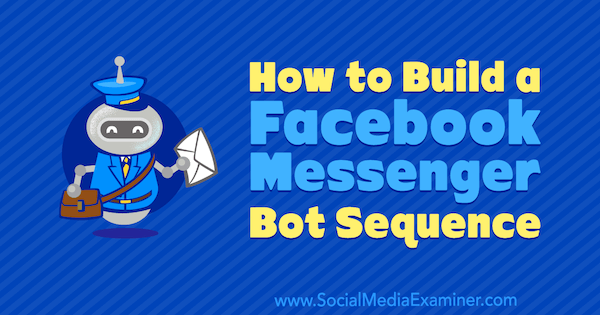
¿Qué es una secuencia de Messenger Bot?
Una secuencia de bot de Messenger suele ser una serie de mensajes enviados automáticamente a un grupo específico de usuarios. Sin embargo, una secuencia también puede consistir simplemente en un mensaje.
Así es como funciona. Primero tu Bot de mensajero suscribirá a los usuarios a la secuencia. Luego, después de un retraso específico, enviará el primer mensaje a los usuarios inscritos en esta secuencia. Después de otro retraso específico, entregará el segundo mensaje y así sucesivamente.
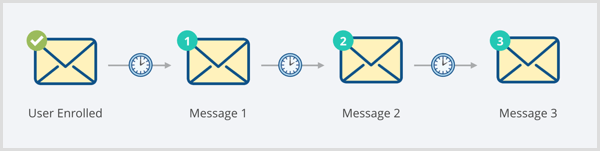
Los usuarios pueden suscribirse a una secuencia de dos formas:
- Auto-suscripción. Por ejemplo, un usuario puede inscribirse en un desafío de 5 días en el que recibe un mensaje todos los días durante los próximos 5 días. Si tienes diferentes usuarios que se registran para este desafío en diferentes días, también está bien. Su bot recordará enviar el mensaje correcto a la persona correcta en el día correcto.
- Inscribirse automáticamente cuando desencadenan o realizan una acción específica. Por ejemplo, cuando un usuario abandona un formulario o proceso de pago, su bot de Messenger puede inscribirlo automáticamente en una secuencia para realizar un seguimiento y pedirle que complete el formulario o el proceso de pago.
¿Por qué utilizar una secuencia?
Las secuencias te permiten crear múltiples puntos de contacto para interactuar con los suscriptores, generar confianzay entregar valor contando una historia, enviar información relevantey compartir ejemplosde como puedes ayudar.
Tu objetivo debe ser mover a los usuarios a lo largo del recorrido del cliente, convirtiendo a sus visitantes en suscriptores y suscriptores en clientes potenciales.
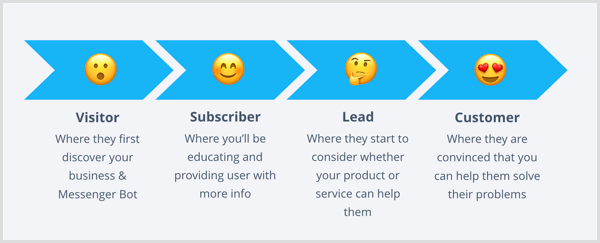
Con la ayuda de los bots de Messenger, todos estos mensajes se automatizarán. Sin embargo, el propósito de una secuencia no es subcontratar completamente su participación a un bot. El propósito es automatizar parte del compromiso y la interacción para que tenga tiempo libre para conversaciones más significativas.
Todavía necesitarás saltar de vez en cuando para responder preguntas, especialmente si el usuario decide contactarte a través del función de widget de chat en vivo o chat del cliente.
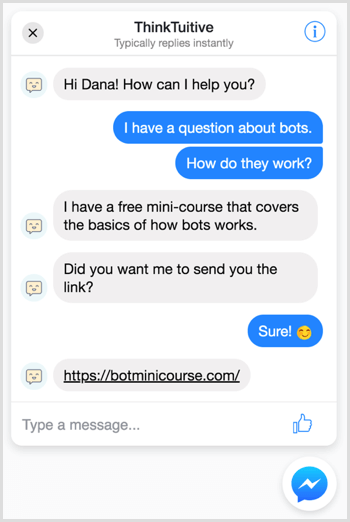
Lo que no debe hacer con las secuencias es enviar continuamente contenido promocional y descuentos (que de todos modos Facebook no permite).
5 formas de utilizar secuencias
Antes de hablar sobre cómo crear una función de secuencia de bot con ManyChat y Chatfuel, veamos cinco tipos de secuencias que puedes crear.
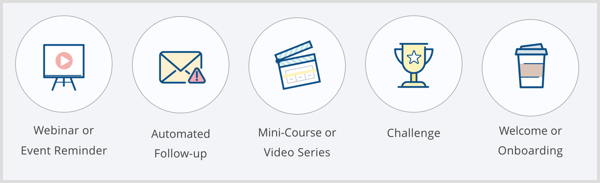
Seminario web o recordatorio de eventos
Dado que El 90% de las personas lee un mensaje de texto en los primeros 3 minutos., los mensajes enviados mediante bots de Messenger son una gran herramienta para entregar información urgente para recordar a las personas que asistan a su evento.
Por ejemplo, puedes crea un formulario de registro en tu bot de Messenger y envíe un recordatorio 1 día antes de que comience el seminario web. También puede enviar otro recordatorio 1 hora antes de que comience el seminario web y proporcionar a los usuarios un botón y un enlace al seminario web.
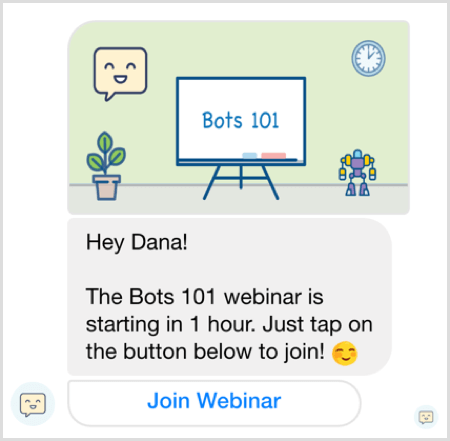
Seguimiento automatizado
Como se mencionó anteriormente, los bots de Messenger pueden inscribe automáticamente a los usuarios en una secuencia después de que realizan una tarea específica, como el formulario o el abandono del pago.
Aquí tienes un ejemplo de LEGO pedir a los usuarios que continúen el proceso de elegir el regalo perfecto:
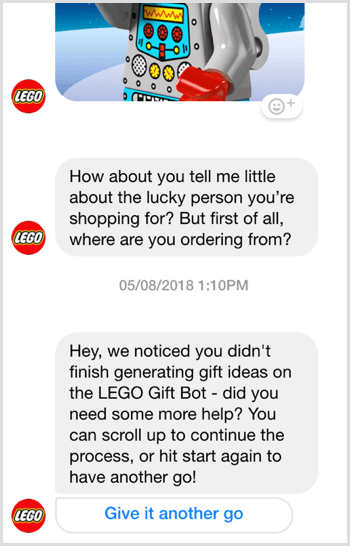
Mini-curso o serie de videos
Tú también puedes crear una secuencia educativa para entregar un fragmento de contenido del tamaño de un bocado todos los días durante varios días. Esta voluntad Permitir a los usuarios aprender progresivamente más sobre un tema específico. sin necesidad de reservar una gran cantidad de tiempo.
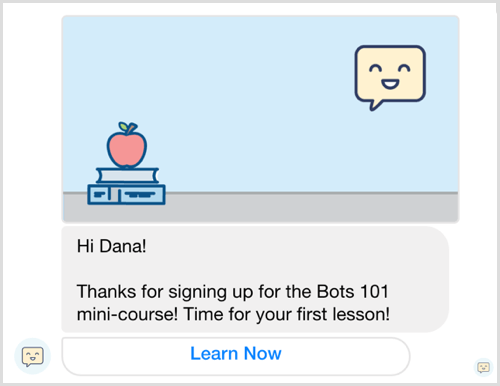
Desafío
Otro caso de uso son los recordatorios de desafíos diarios. Dadas las altas tasas de apertura de mensajes (80% a 90%), también puede utilizar los bots de Messenger para entregar recordatorios diarios o semanales para que los usuarios realicen una tarea específica.
Para ilustrar, aquí hay un mensaje de MeditateBot recordándole que medite todos los días en un momento específico de su elección:
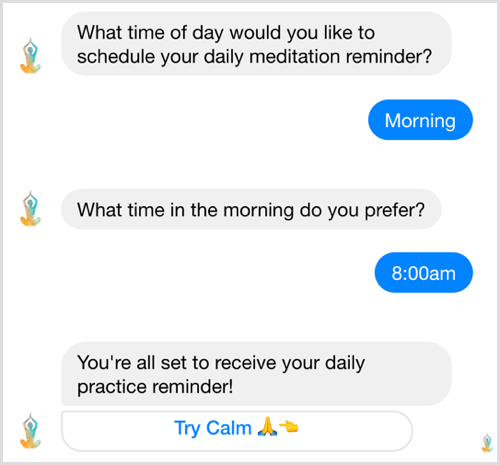
Bienvenida o Onboarding
Por último, pero no menos importante, puede utilizar una secuencia de bot para dar la bienvenida e incorporar a nuevos suscriptores que probablemente no estén familiarizados con su negocio, producto o servicio. Puede crear un bot de Messenger e inscribir automáticamente a los usuarios en una secuencia en la que Proporcionar contenido valioso del tamaño de un bocado para que se acerquen a usted..
Ahora que sabes qué son las secuencias y cómo puedes usarlas en tu marketing de Facebook, estás listo para configurar una para tu bot con Chatfuel o ManyChat. Si bien hay muchos tipos diferentes de secuencias, este artículo le explica cómo crear una secuencia de minicursos que imparta una lección al día durante 3 días.
# 1: Cree una secuencia de mensajes usando Chatfuel
Para comenzar a construir su secuencia, iniciar sesión en Chatfuel y haga clic en la pestaña Automatizar.
Nota: Si no ha utilizado esta herramienta anteriormente, consulte este video para obtener detalles sobre cómo registrarse y construye un bot simple con Chatfuel.
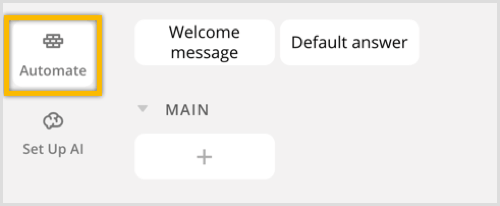
Empiece por crear una nueva secuencia. En la barra lateral izquierda, haga clic en + Agregar secuenciao grupo y seleccionar secuencia en el menú emergente.
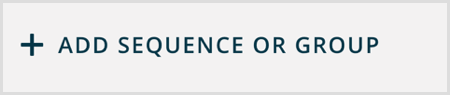
Para mantener las cosas organizadas ingrese un nombre para esta secuencia (Cursillo).
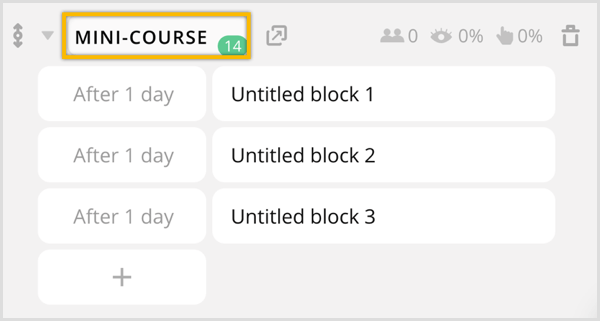
De forma predeterminada, Chatfuel creará automáticamente tres bloques para su nueva secuencia y cada bloque se enviará un día después del otro.
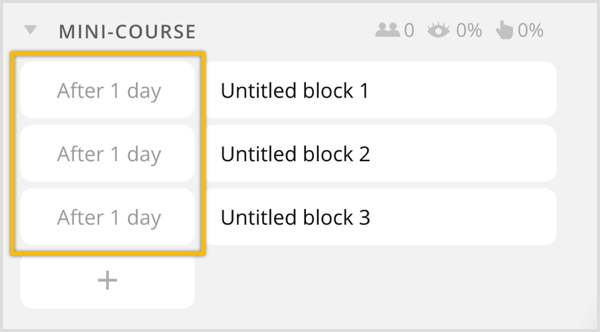
A cambiar el retraso entre cada mensaje, sólo haga clic en la fecha en la primera columna y verá la opción de cámbielo a Inmediatamente o después de una cierta cantidad de segundos, minutos, horas o días.
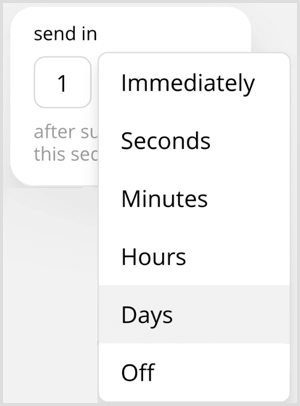
El siguiente paso es cambiar el nombre de cada bloque. Haga clic para abrir Untitled Block 1.

En la cima, haga clic en el nombre del bloque a cambiarle el nombre (Lección 1).
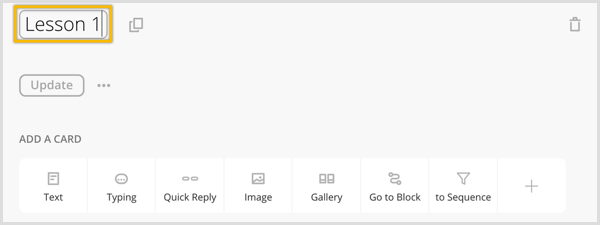
Entonces simplemente agregue contenido haciendo clic en las tarjetas Imagen y Texto.
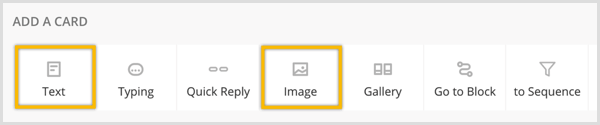
Su mensaje resultante podría verse así:
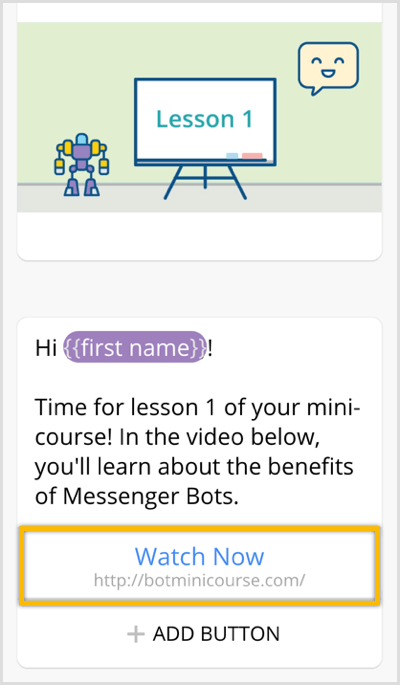
Usted puede incluso agregue un botón para llevar a los usuarios a su sitio para más detalles o para ver un video.
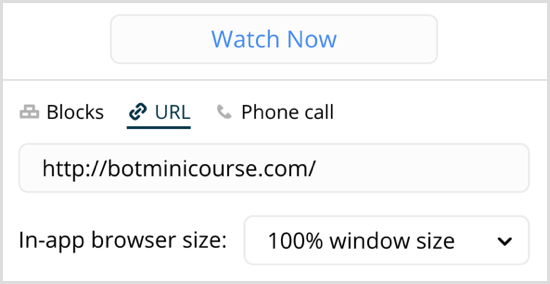
Como práctica recomendada, también le recomiendo que agregue un botón de respuesta rápida al final de cada mensaje en la secuencia a Permita a los suscriptores una manera fácil de darse de baja de la secuencia.
Para agregar un botón de respuesta rápida, haga clic en el icono de Respuesta rápida en Agregar una tarjeta.
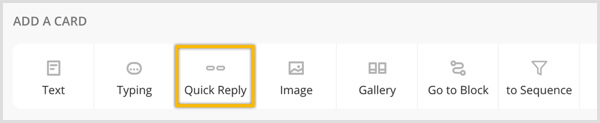
Luego haga clic en el botón Agregar respuesta rápida.
Se le pedirá que ingrese el nombre del botón (Cancelar minicurso).
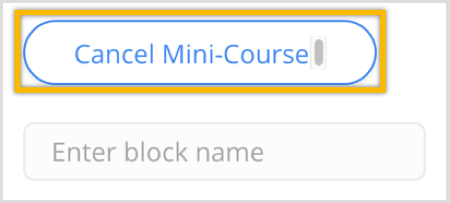
Próximo, ingrese el nombre del bloque (Darse de baja del minicurso) y haga clic para crear este nuevo bloque.
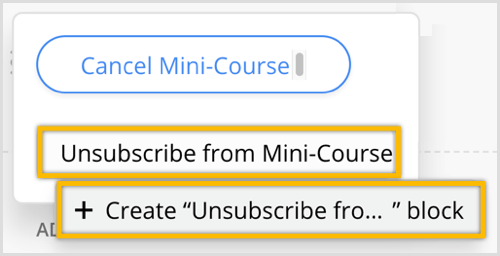
Ahora repita los mismos pasos para las lecciones 2 y 3. Como consejo para ahorrar tiempo, también puede desplazarse hacia arriba y haga clic en el icono de duplicar junto al nombre del bloque para crear rápidamente los bloques para las lecciones 2 y 3.
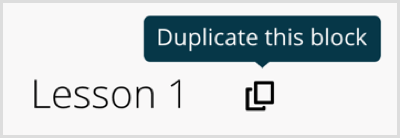
Ahora que tiene la secuencia configurada, necesita construir los dos bloques; uno para suscribir usuarios a la secuencia y otro para cancelar la suscripción de usuarios a la secuencia.
Haga clic para abrir el bloque Cancelar suscripción al minicurso.
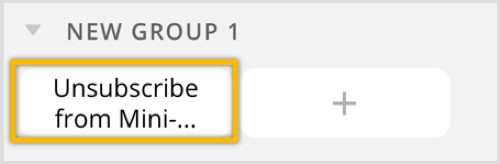
Agregar una tarjeta de texto y ingrese el mensaje para enviar a los usuarios que se dan de baja (No hay problema. No recibirás más lecciones).
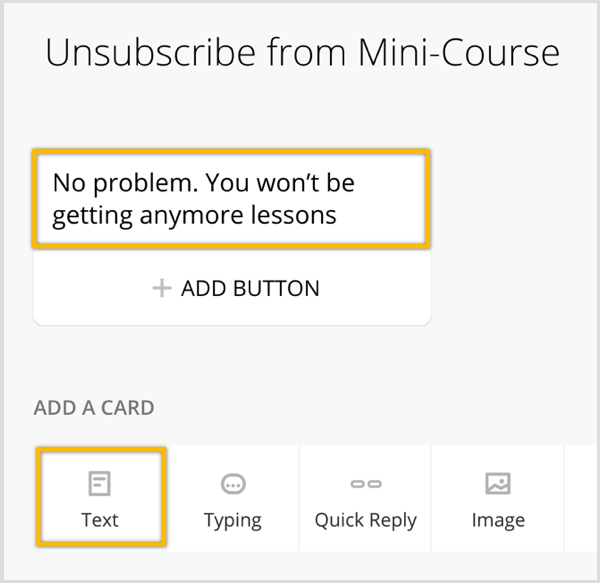
Próximo, haga clic en el icono + en Agregar una tarjeta.

Haga clic para agregue el complemento Cancelar suscripción de secuencia.

Luego escriba el nombre de la secuencia.
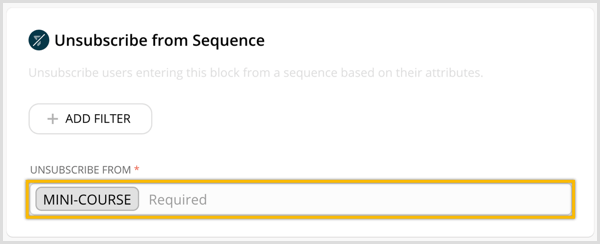
Ahora haga clic en el signo + en el menú de la izquierda para crear un bloque para suscribir usuarios a la secuencia.
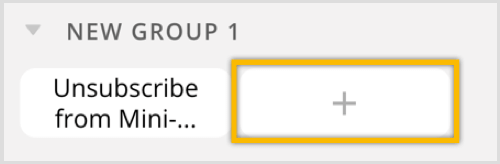
En la cima, escriba un nombre para el bloque (Suscríbete al minicurso).
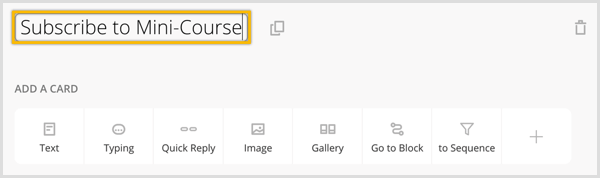
Próximo, agregar una tarjeta de texto y ingrese el mensaje para enviar después de que alguien se suscriba a su mini-curso (¡Gracias por suscribirte al minicurso! ¡Mañana recibirás tu primera lección!).
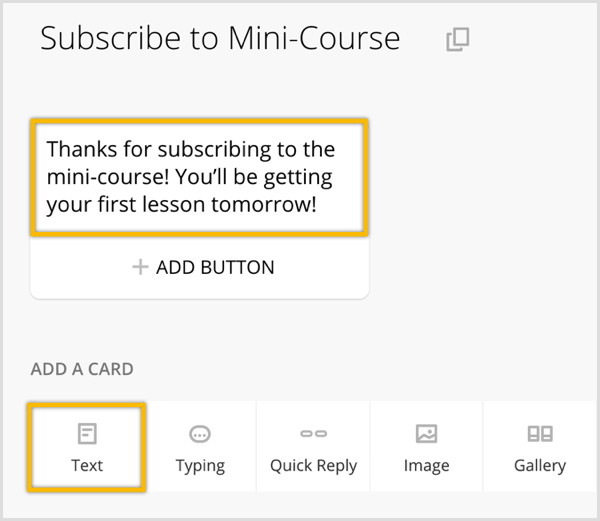
En Agregar una tarjeta, haga clic en el icono Para secuenciar.
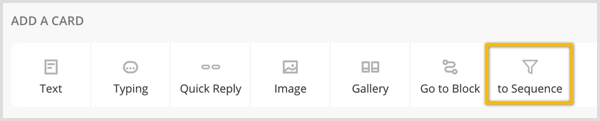
Luego escribe tu nombre de secuencia (Mini-curso) para inscribir usuarios en la secuencia.
Obtenga capacitación en marketing de YouTube: ¡en línea!

¿Quiere mejorar su compromiso y sus ventas con YouTube? Luego, únase a la reunión más grande y mejor de expertos en marketing de YouTube mientras comparten sus estrategias probadas. Recibirá instrucciones en vivo paso a paso centradas en Estrategia de YouTube, creación de videos y anuncios de YouTube. Conviértase en el héroe del marketing de YouTube para su empresa y sus clientes a medida que implementa estrategias que obtienen resultados comprobados. Este es un evento de capacitación en línea en vivo de sus amigos en Social Media Examiner.
HAGA CLIC AQUÍ PARA MÁS DETALLES - ¡LA VENTA TERMINA EL 22 DE SEPTIEMBRE!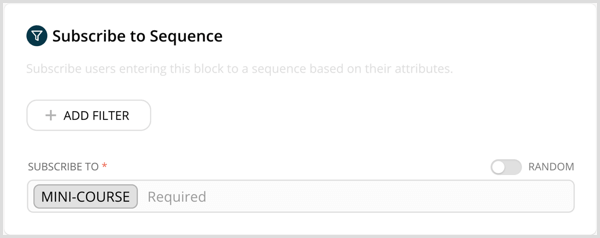
Para que los suscriptores se inscriban en esta nueva secuencia, desea enviar una transmisión. Haga clic en el icono de transmisión en el menú de la izquierda.
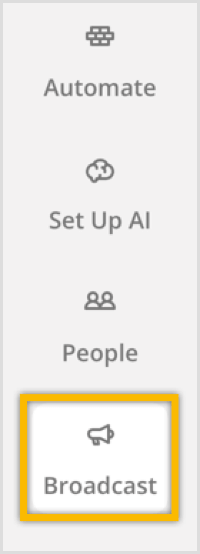
Tu también puedes entrega tu mensaje ahora o programar su transmisiónpara ser entregado en una fecha posterior. Elija uno haciendo clic en el icono +.
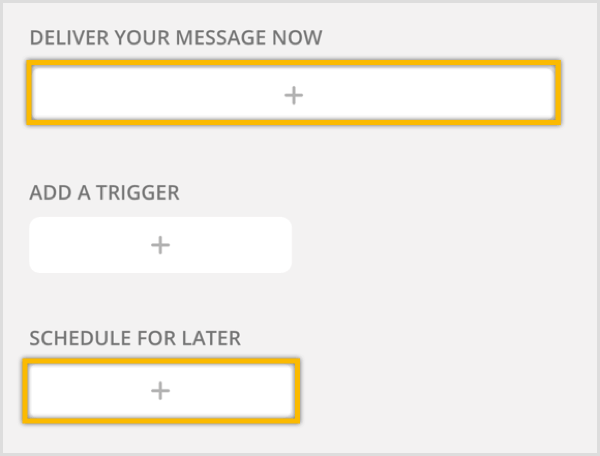
Próximo, agregar una tarjeta de textocon un mensaje parapermita que los usuarios conozcan su minicurso y termínelo preguntando si quieren registrarse.
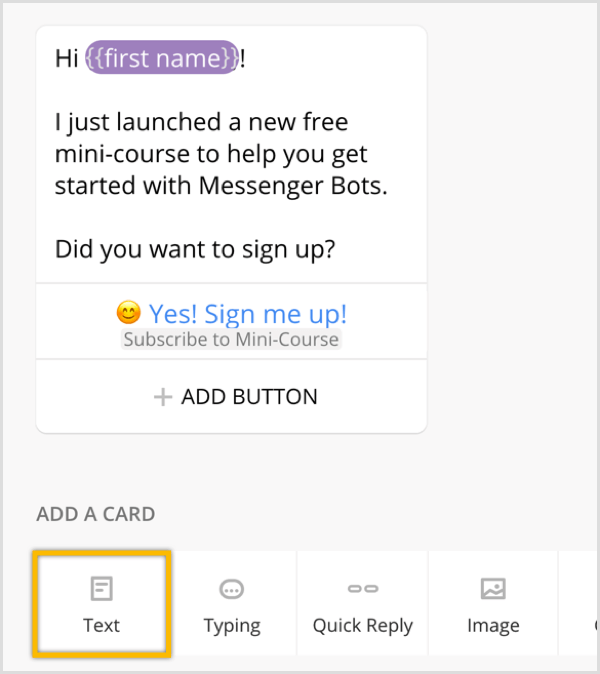
Agrega un botón con un emoji y un texto que diga “¡Sí! Inscríbeme"y vincularlo al bloque Suscribirse al minicurso.
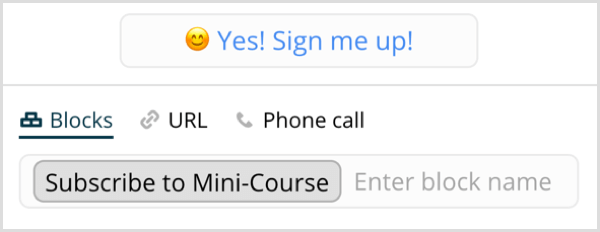
Una vez que los usuarios comienzan a suscribirse a su secuencia, puede realizar un seguimiento del rendimiento. Coloca el cursor sobre cada bloque de mensajes a ver la cantidad de personas que recibieron, abrieron e hicieron clic en el mensaje.
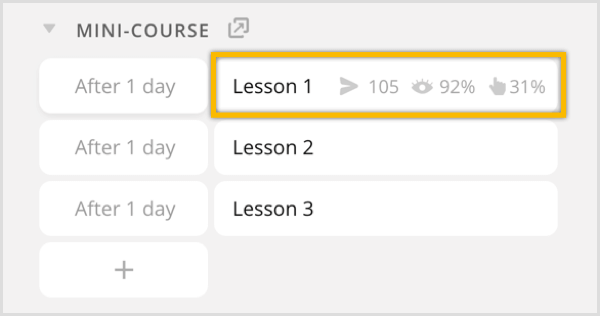
# 2: Crea una secuencia de mensajes usando ManyChat
Para crear una secuencia similar con ManyChat, iniciar sesión y haga clic en Automatización > Secuencias en el menú de la izquierda.
Nota: Si no ha utilizado esta herramienta anteriormente, consulte este video para obtener detalles sobre cómo registrarse y construir un bot simple con ManyChat.
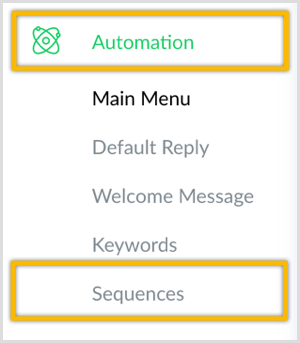
En la esquina superior derecha, haz clic en el botón + Nueva secuencia.

Ingrese un nombre para esta secuencia (Mini-curso) y haga clic en Crear.
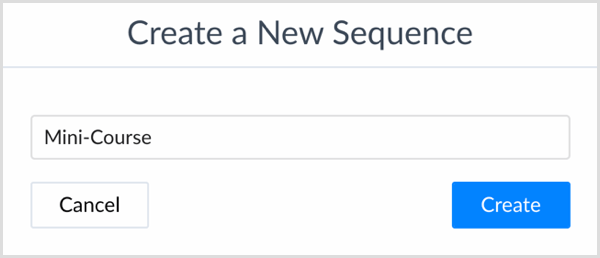
De forma predeterminada, ManyChat creará automáticamente un nuevo flujo para la nueva secuencia. El primer mensaje se enviará después de 1 día. Haga clic en el botón + Mensaje a agregar tres mensajes más. (Necesitará uno para la confirmación y uno para cada una de las tres lecciones).
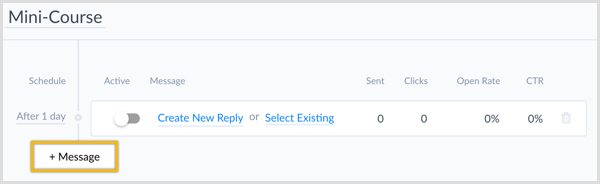
A cambiar el retraso entre cada mensaje, sólo haga clic en el texto Después de 1 día en la columna Programación y verá la opción para cambiarlo a inmediatamente, o después de una cierta cantidad de minutos, horas o días. Desde este menú desplegable, haga clic para seleccionar inmediatamente.

También tienes la opción de enviar el mensaje dentro de un período de tiempo determinado. Por ejemplo, puede configurarlo para que el mensaje se envíe solo entre las 8 a.m. y el mediodía.
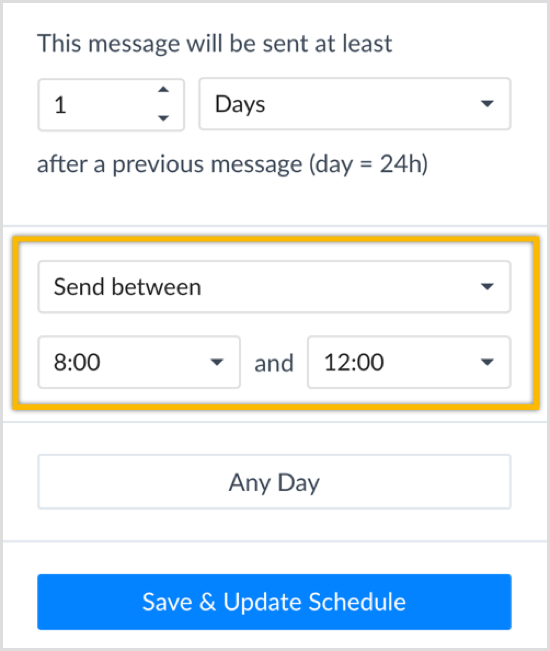
También tienes la opción de limitar el día de la semana. En la configuración a continuación, el suscriptor recibirá el mensaje solo los días de semana entre las 8 a.m. y el mediodía:
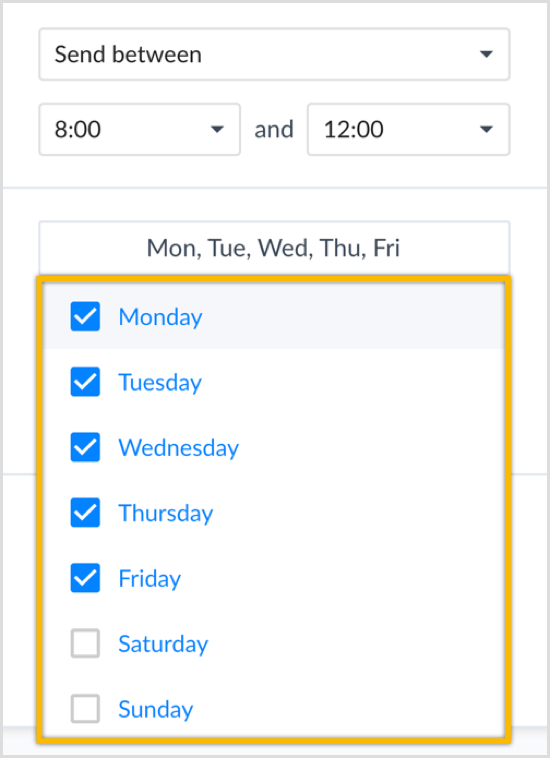
Después de realizar los cambios, haga clic en el botón azul Guardar y actualizar programa.
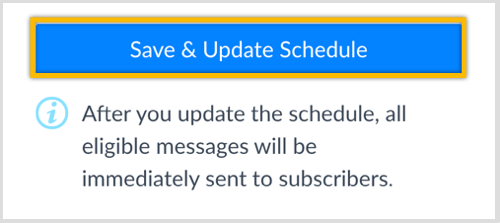
El primer mensaje de la secuencia es un mensaje de confirmación que se envía de inmediato. Comencemos agregando contenido a este mensaje de confirmación. Haga clic en Crear nueva respuesta junto al primer mensaje.
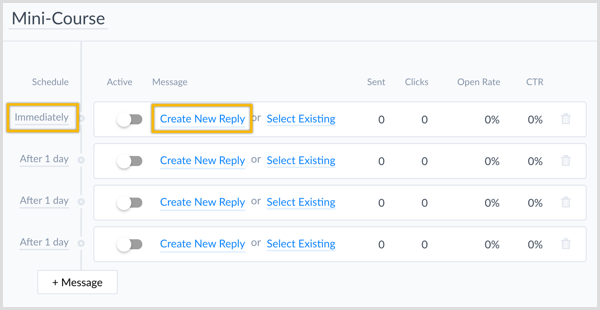
Ahora ingrese el mensajelos usuarios recibirán después de suscribirse (¡Gracias por suscribirte al minicurso! ¡Mañana recibirás tu primera lección!). Cuando termines, haga clic en el botón azul Publicar en la esquina superior derecha.
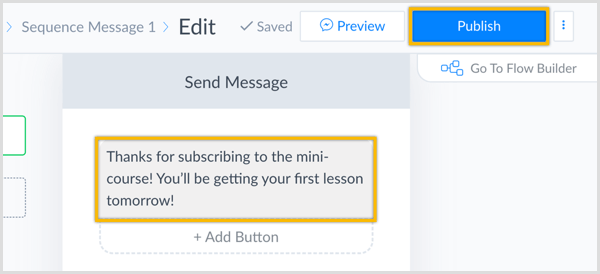
Ahora navegar de regreso a su secuencia y haga clic en Crear nueva respuesta junto al segundo mensaje en la secuencia.
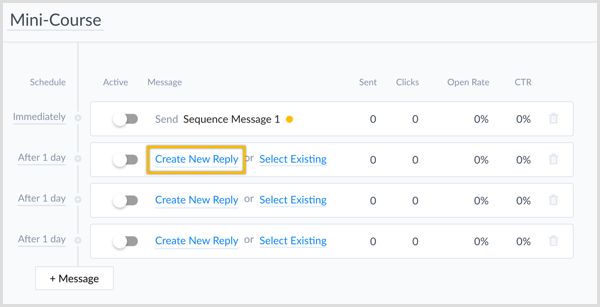
Luego agregar una combinación de imágenes y bloques de contenido de texto.
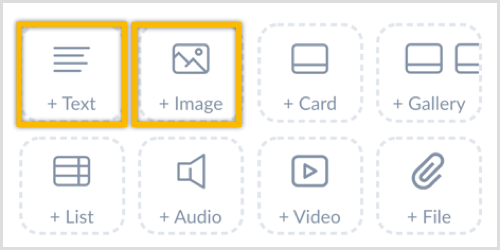
Su mensaje resultante podría verse así:
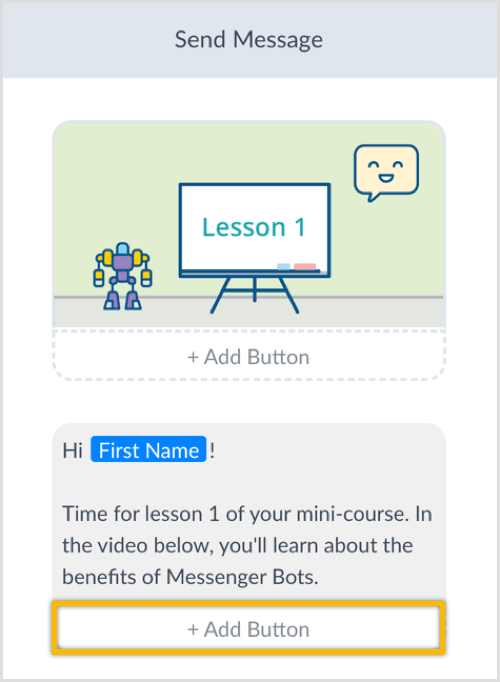
Te sugiero que tu tambien agregar un botón para abrir un sitio web o Canal de Youtube para más detalles o para ver un video.
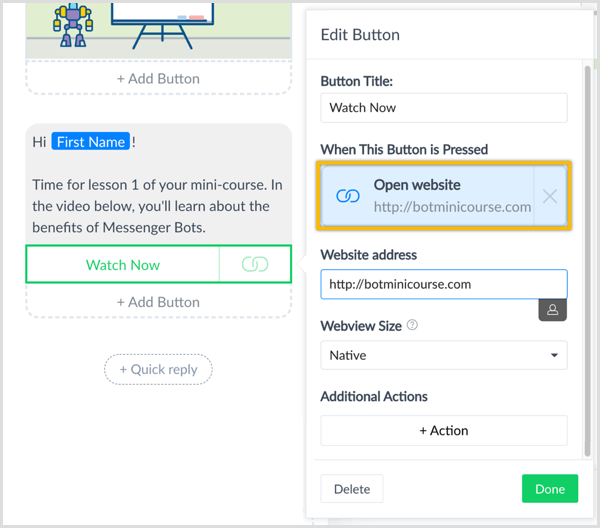
Como práctica recomendada, le recomiendo encarecidamente que agregue una respuesta rápida a cada mensaje para permitir a los suscriptores darse de baja fácilmente de la secuencia. Para agregar una respuesta rápida, haga clic en el botón + Respuesta rápida debajo del mensaje de la lección 1.
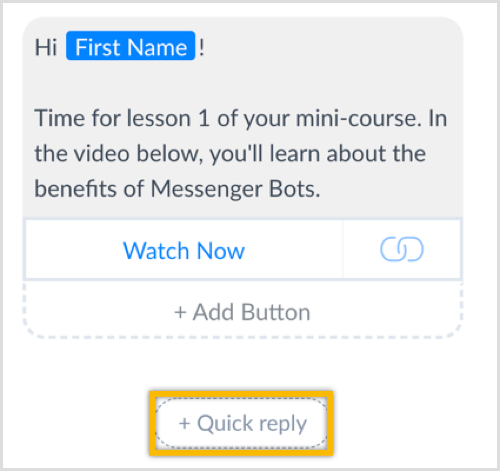
Ingrese el nombrepara el botón (Cancelar minicurso) en el cuadro de texto. Luego haga clic en el botón + Acción debajo de la sección Acciones adicionales y seleccione Darse de baja de la secuencia.
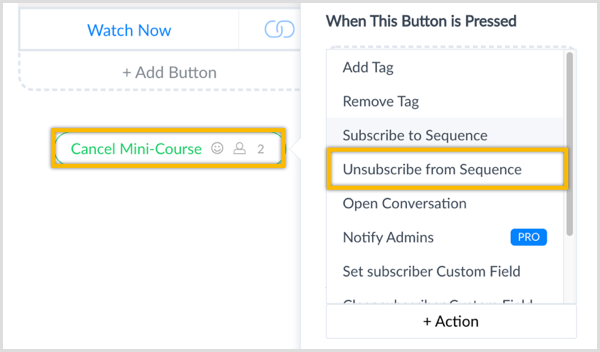
Escriba el nombre de la secuencia (Cursillo).
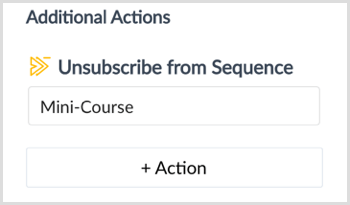
Desde el paso de acción, haga clic para enviar otro mensaje.
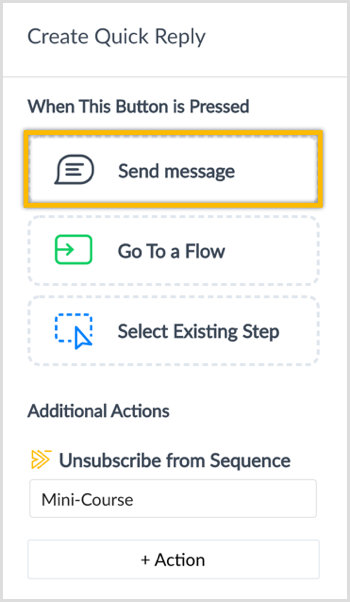
En la sección Cuando se presiona este botón, haga clic en Enviar mensaje para abrir el mensaje.
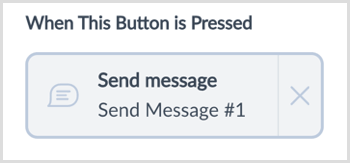
Ingrese su mensaje (No hay problema. No recibirás más lecciones). Cuando termines, haga clic en el botón azul Publicar en la esquina superior derecha.
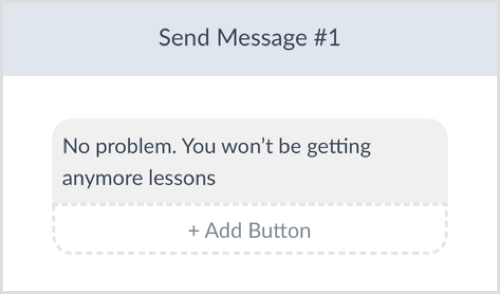
Ahora Repita estos pasos para la secuencia de mensajes de las lecciones 2 y 3..
Cuando haya terminado de crear la secuencia, no olvide alternar los mensajes en la secuencia a Activo.
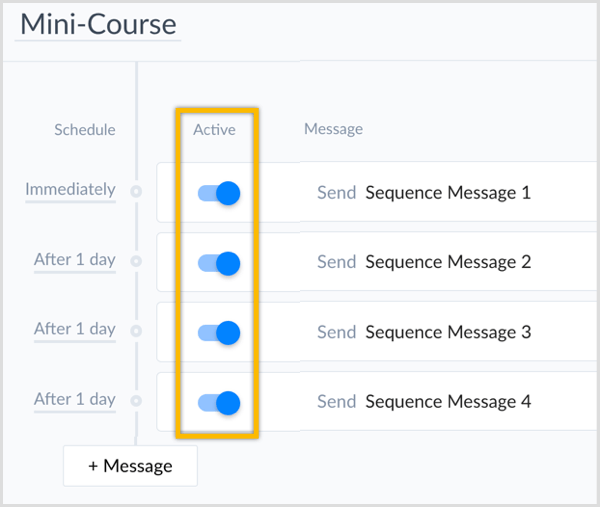
Para que los suscriptores se inscriban en esta nueva secuencia, puede enviar una transmisión. Haga clic en Difusión> Difusiones en la barra lateral izquierda.
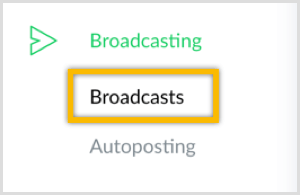
Luego haga clic en el botón azul Nueva transmisión en la esquina superior derecha.

Ahora agregue un mensaje para que los usuarios conozcan su minicurso y terminar con una pregunta (“¿Querías apuntarte?).
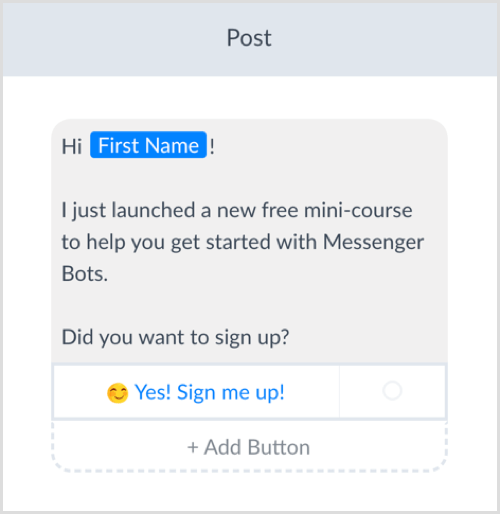
Para dar a los usuarios la opción de registrarse, incluir un botón con un emoji y texto que dice: “¡Sí! ¡Inscríbeme!". Para vincularlo a un paso de acción, haga clic en el botón Acción.
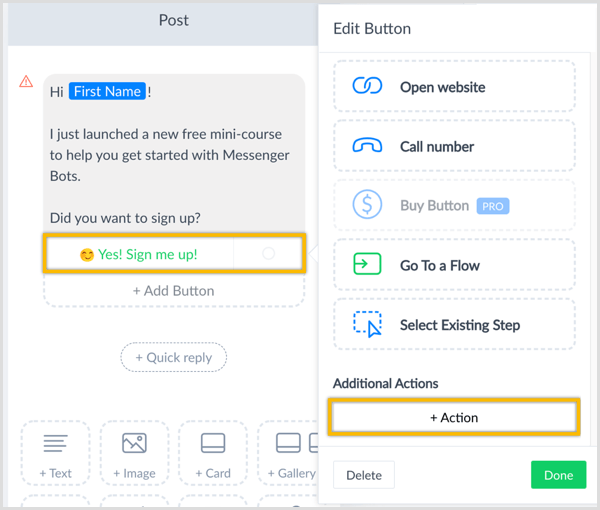
Elija Suscribirse a la secuencia en el menú desplegable y seleccione Mini-Course como acción. Luego haga clic en Listo.
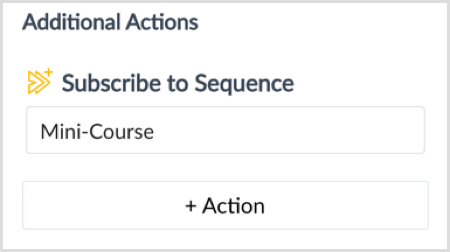
Una vez que los suscriptores estén inscritos en su secuencia y mini curso, puede realice un seguimiento del rendimiento de su secuencia viendo las estadísticas en la página de la secuencia.
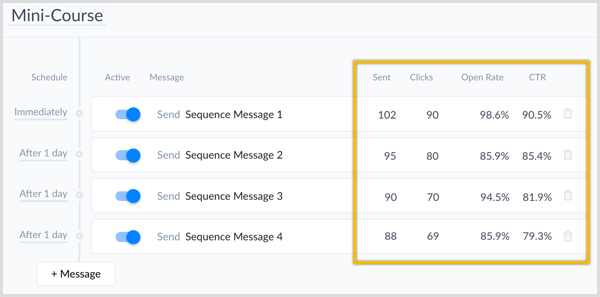
Conclusión
Agregar una secuencia a su bot de Messenger es una excelente manera de ofrecer valor para que los nuevos suscriptores aprendan más sobre usted y su negocio. También le permite proporcionar contenido valioso y relevante a los suscriptores existentes con un mínimo esfuerzo y mantenimiento. Antes de saltar a Chatfuel o ManyChat para construir su secuencia, tenga en cuenta estos importantes consejos:
- Solicitar permiso. Indique a los usuarios qué tipo de información les enviará y la frecuencia (es decir, con qué frecuencia les enviará mensajes).
- Proporcionar valor y contenido relevante. No se limite a enviar contenido promocional (es posible que Facebook no lo permita, así que asegúrese de leer y comprender Política de mensajería de Facebook).
- Permitir a los usuarios excluirse fácilmente de una secuencia. De lo contrario, los usuarios podrían darse de baja de su bot de Messenger o denunciar su bot de Messenger como spam.
¿Qué piensas? ¿Cómo podrías usar secuencias con tu bot de Messenger? Por favor comparte tus pensamientos abajo.



